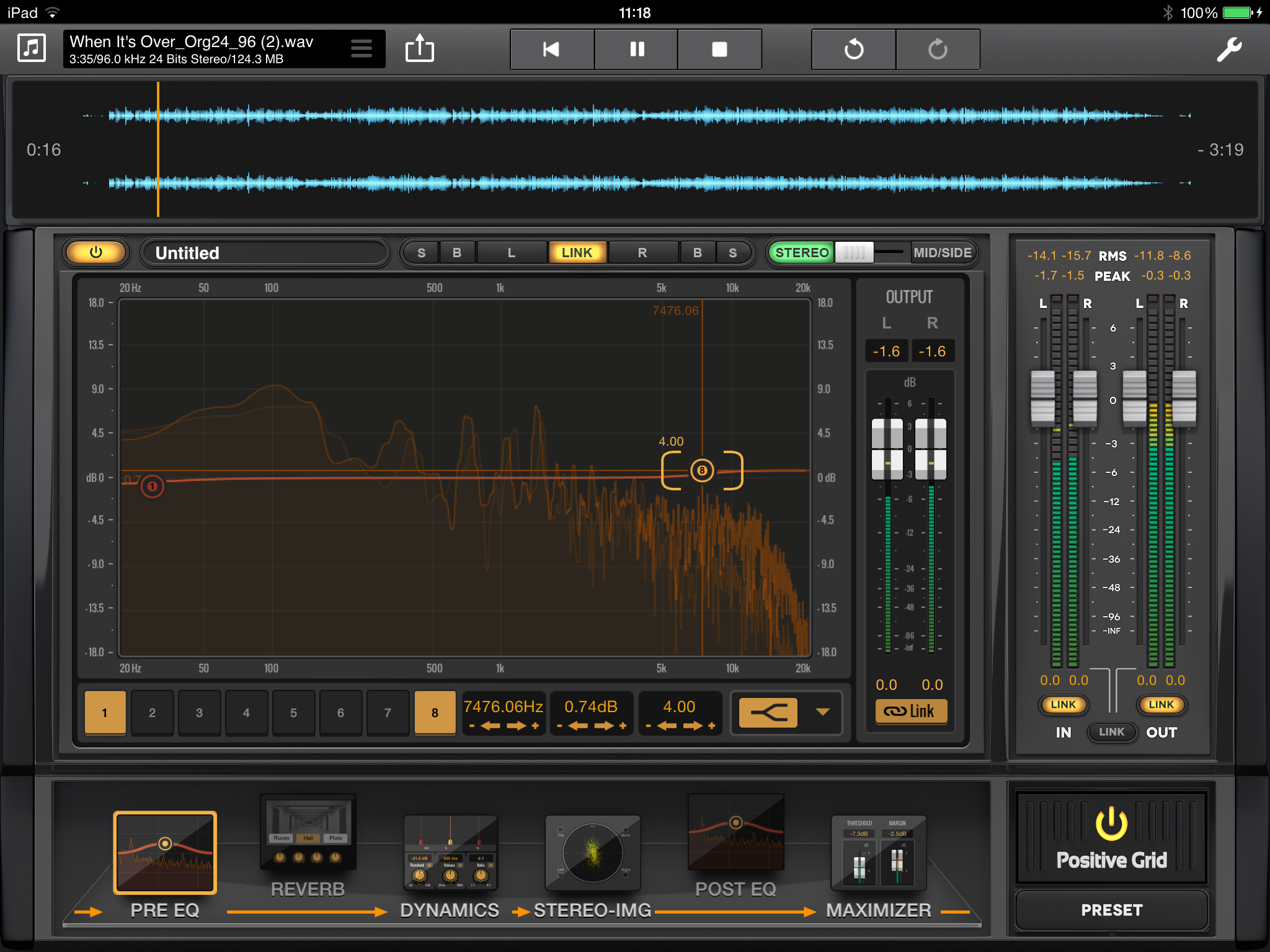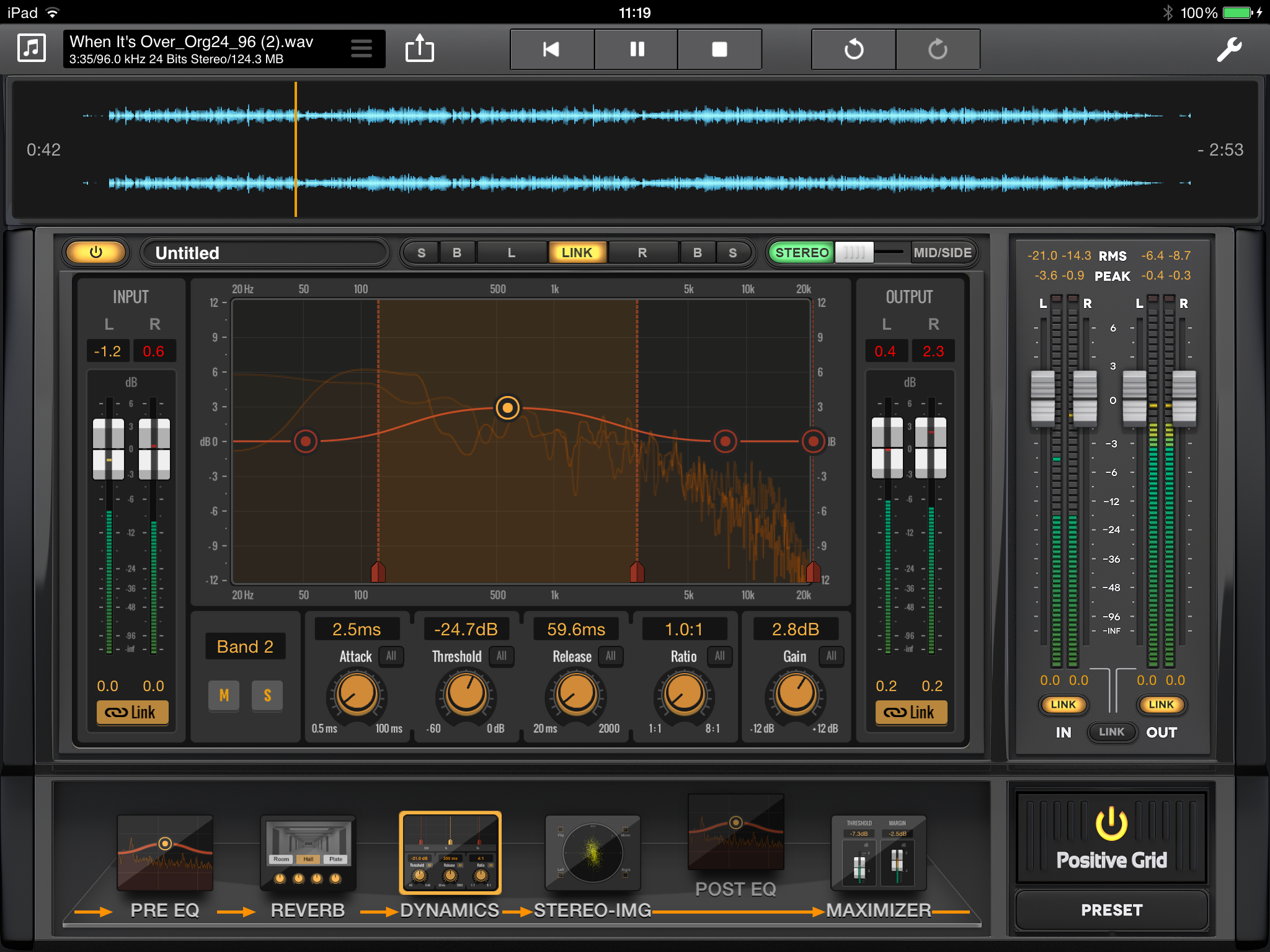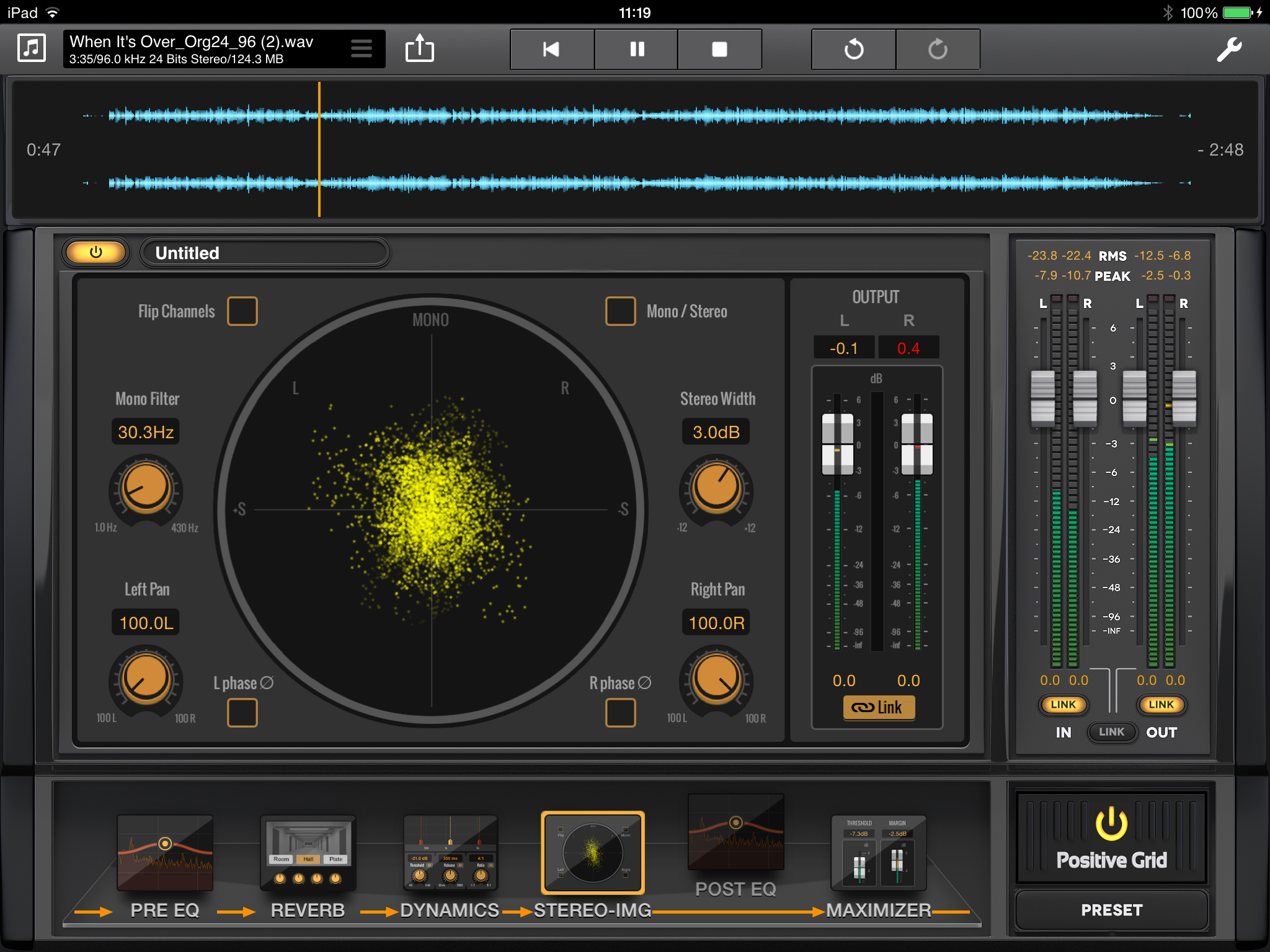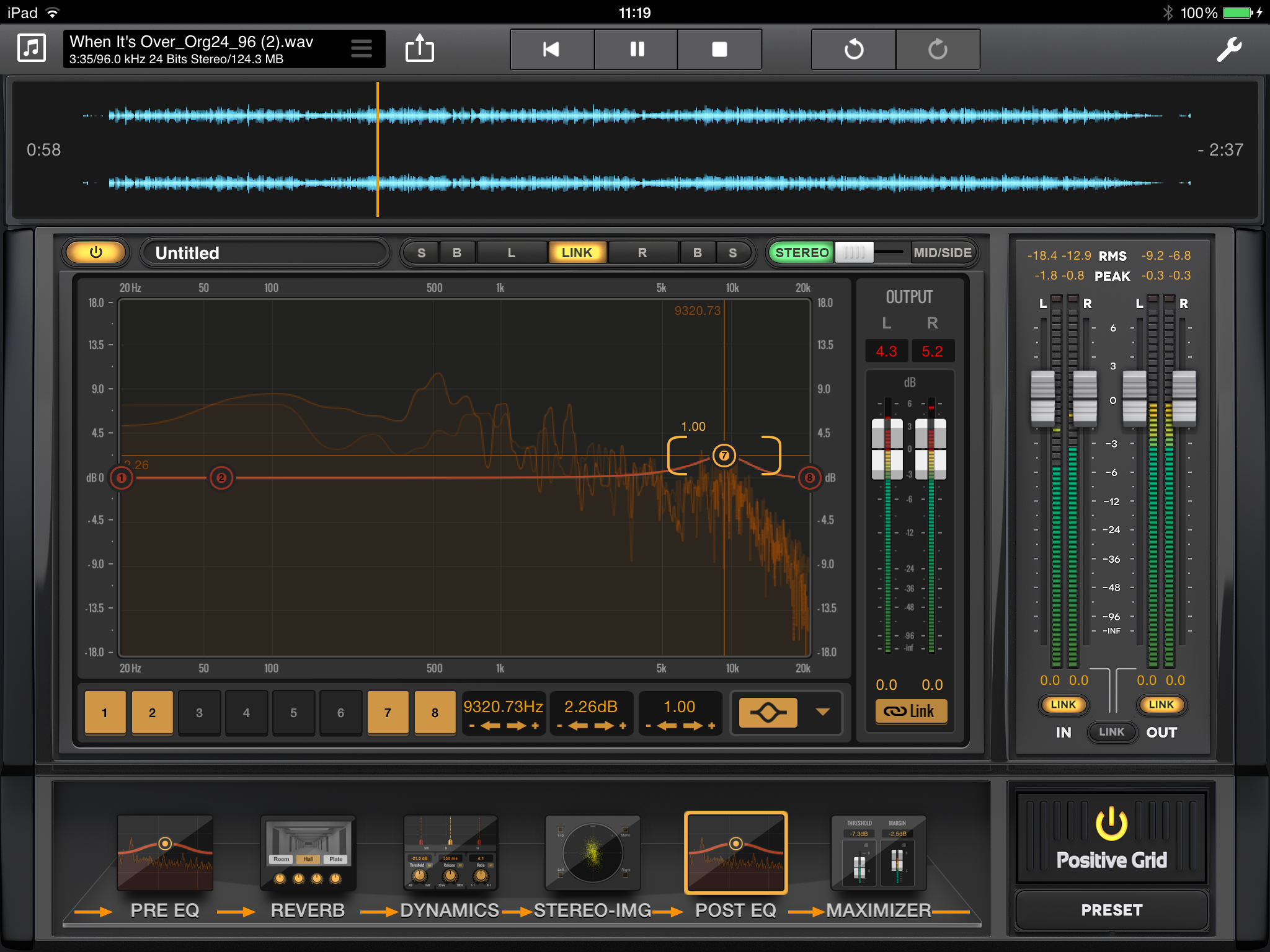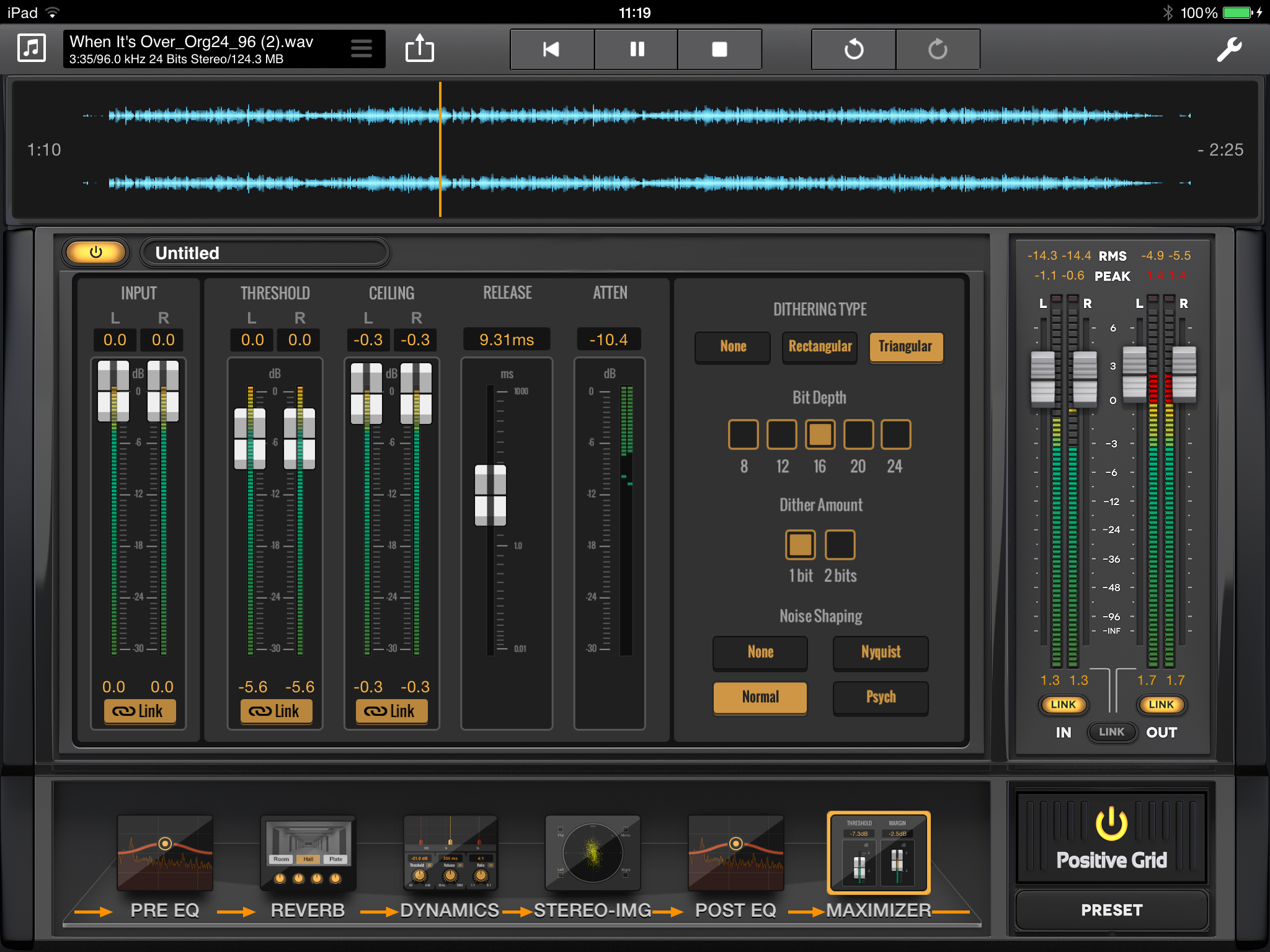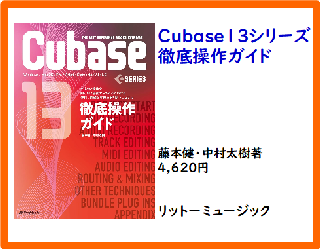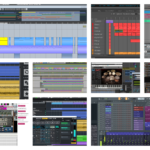音楽制作の工程の中で、なかなか分かりにくく難しい作業のひとつがマスタリングです。マスタリングは、まさに音楽制作の最終工程に位置し、音作りの総仕上げを行う部分。そのマスタリングの良し悪しが、作品のイメージを大きく決定づけるといっても過言ではない重要な工程でもあるのですが、何をどうすればいいのか、見当もつかないという人も少なくないでしょう。
今回取り上げる米Positive Grid社のFinal Touchは、その最終工程であるマスタリングをiPadで行ってしまうというツール。もちろんMacやWindowsのDAW環境でミックスダウンしたデータに適用することができ、非常にわかりやすく、また使い方によっては派手に音を変えてしまうことも可能なツールなのです。iPadの新しい使い方を提案するものといえそうですが、実際、どんなことができ、どのようにして使うのかを紹介してみたいと思います。

iPadでマスタリングを実現するためのアプリ、Final Touch
実際にFinal Touchの説明をする前に、マスタリングとはどんなことをする工程なのかを簡単に触れておきましょう。
マスタリングとは、もともとマスターを作るための工程。CD制作であれば、CDをプレスするための原版=マスターを作るためのもので、各トラックが何分何秒から何分何秒までなのかというデータを書き込んだり、商品コード番号データを書き込むといった、必要不可欠な作業なのです。
SteinbergのWaveLab8
ただ、現在、一般にマスタリングというと、そうした事務的な作業よりも音作りの最終工程を示しており、Final Touchのマスタリング機能も音作りのほうを意味しています。PC用のマスタリングソフトとしては、SteinbergのWaveLabやMAGIXのSEQUOIAなどがあり、これらは、そのどちらも可能で、まさにマスター納品のために使うことができるのですが、Final Touchはあくまでも1つの曲を完成させるためのものと考えてください。
では、そのマスタリングでの音作りとは、どんなことをしているのでしょうか?この作業をしている専門職の人をマスタリングエンジニアと呼んでいるわけですが、彼らはエンジニアというよりも音のマイスター。人によって、その手法もさまざまのようです。
その作業のほとんどをDAWやマスタリングソフトで行っている人もいれば、アウトボードを使って作業をする人、いったんアナログに変換した上でアナログのコンソールを使って作業をする人など、本当にいろいろです。ただ、その作業において大きいのはEQによる音質調整とコンプ/リミッター/マキシマイザなどによる音圧調整です。そのほかに、場合によってリバーブを使ったり、イメージエンハンサーなど音の広がり、位相の調整をするツールを使うケースもあるようです。
今回取り上げるFinal Touchは、それらの機能をすべて統合したiPad用のツールとなっており、これ1つですべてが行えるようになっています。
自分のDTM作品のマスタリング用に使えるのはもちろんですが、手持ちのアナログレコードやカセットテープを録音したデータに利用するのにも最適ですよ。アナログ素材を取り込んだ音って、どうしても曇った感じになりがちですが、Final Touchを使うことで、くすみを取り除いてスッキリさせる、リマスタリングが簡単にできてしまうのです。まさに自分オリジナルのリマスター版を作れるツールでもあるのです。
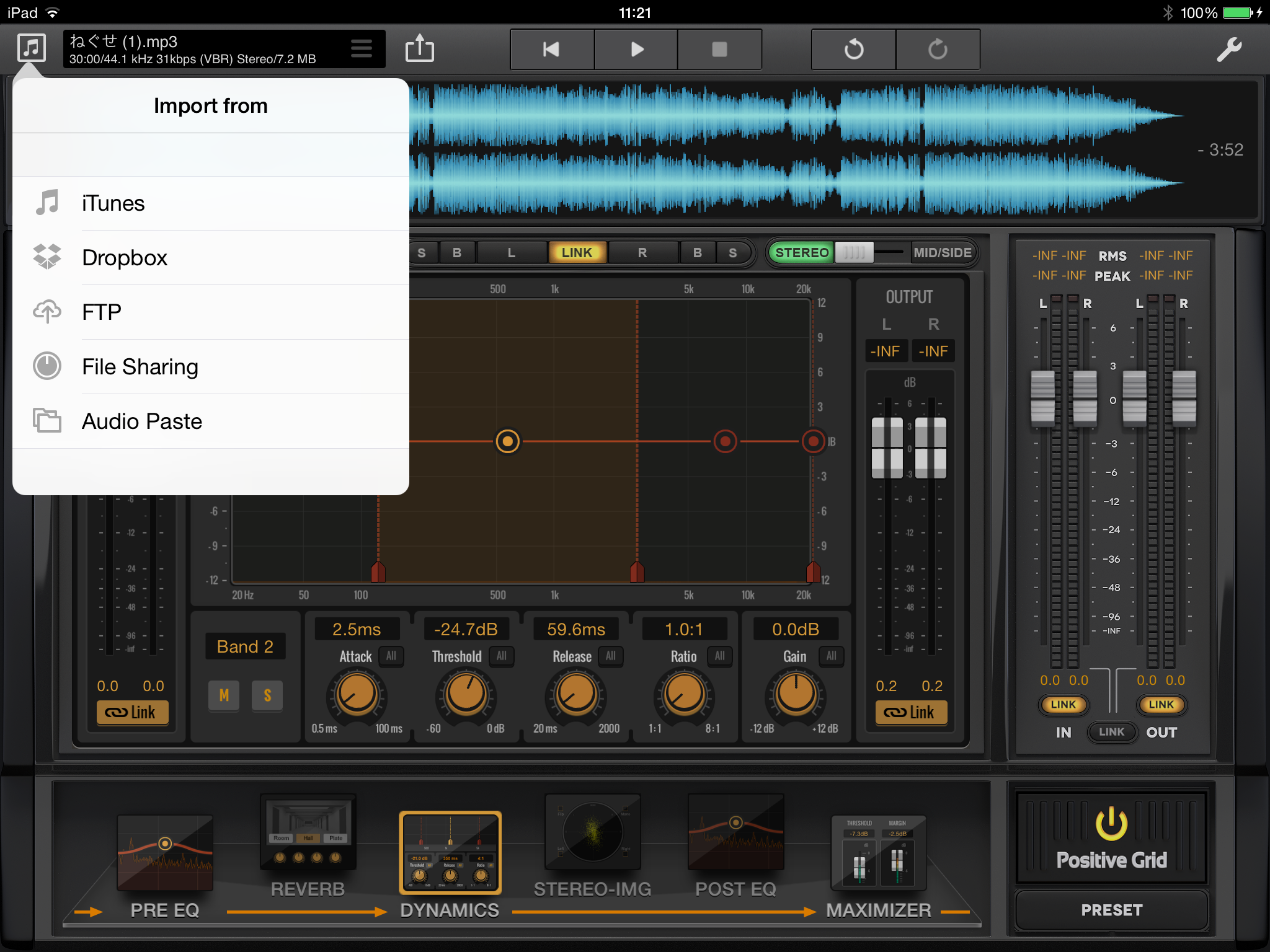
iTunes、Dropbox、FTPなどからファイルを読み込むことができる
では、その操作手順を見ていきましょう。まずはミックスダウンしたデータを読み込む必要があるのですが、これは通常WAVかAIFFのファイルを用います。Final Touchの場合、iTunesの音楽ライブラリを経由して取り込むこともできるし、PCからiTunesのアプリ機能で直接データ転送することも可能。そのほかにもDropboxを使ったり、AudioCopyを使ったり、さらにはFTPサーバーを経由してやり取りすることも可能です。まあ、直接転送が一番効率的ではあるけれど、個人的にはFTPサーバーが利用できるのが便利に感じました。
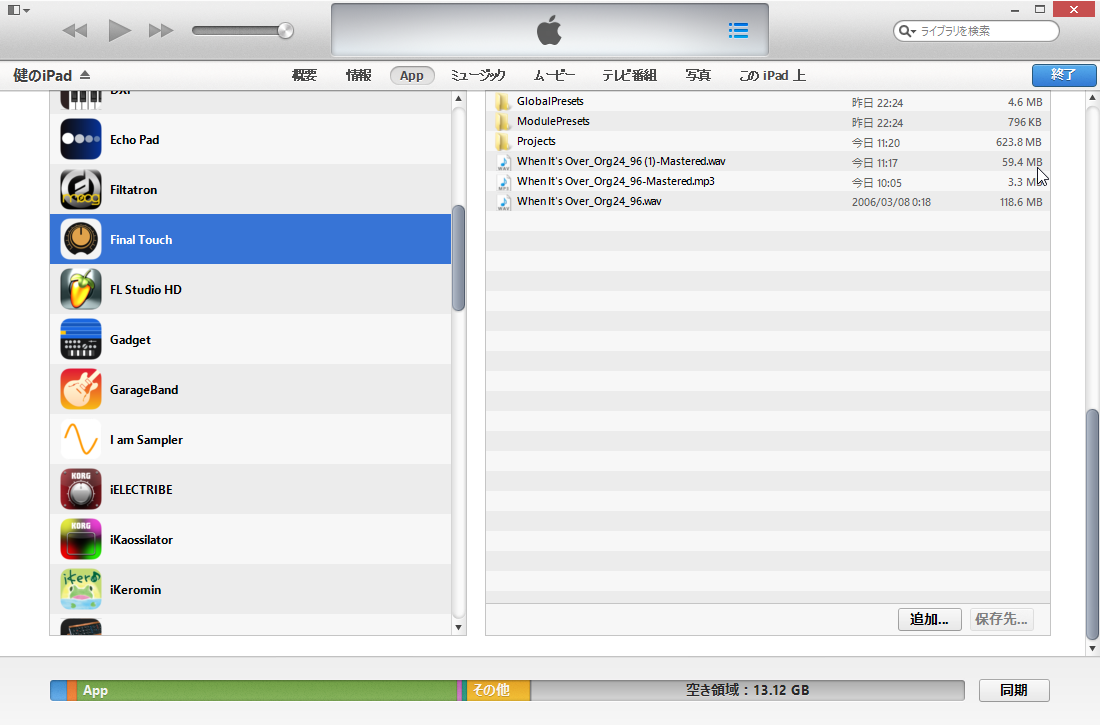
iTunesを使ってファイル転送するのが一番確実。24bit/96kHzのデータのやりとりも可能
読み込めるのは、予め16bit/44.1kHzにしておいたものを使ってもいいですが、24bit/44.1kHzや24bit/48kHzのように24bitの状態で受け渡すのが良さそうです。もちろん、サンプリングレートはいじらず24bit/96kHzのままのWAVファイルなどでもOKです。
さて、読み込んだら、画面上部に波形が表示され、プレイボタンで再生することが可能です。このままでは、元のままですが、全部で6つあるエフェクトを使ってマスタリングを行っていきます。
初めてのときは、やはりどうしていいか分からないと思うのでプリセットを使ってみるのがお勧め。画面右下をタップすると、さまざまなプリセットが用意されているから、いくつか試してみると面白いですよ。たとえばGenaral Purposeの「CD Master Dither」を選択してみると、これだけでかなりスッキリ、クッキリした音に変身すると思います。
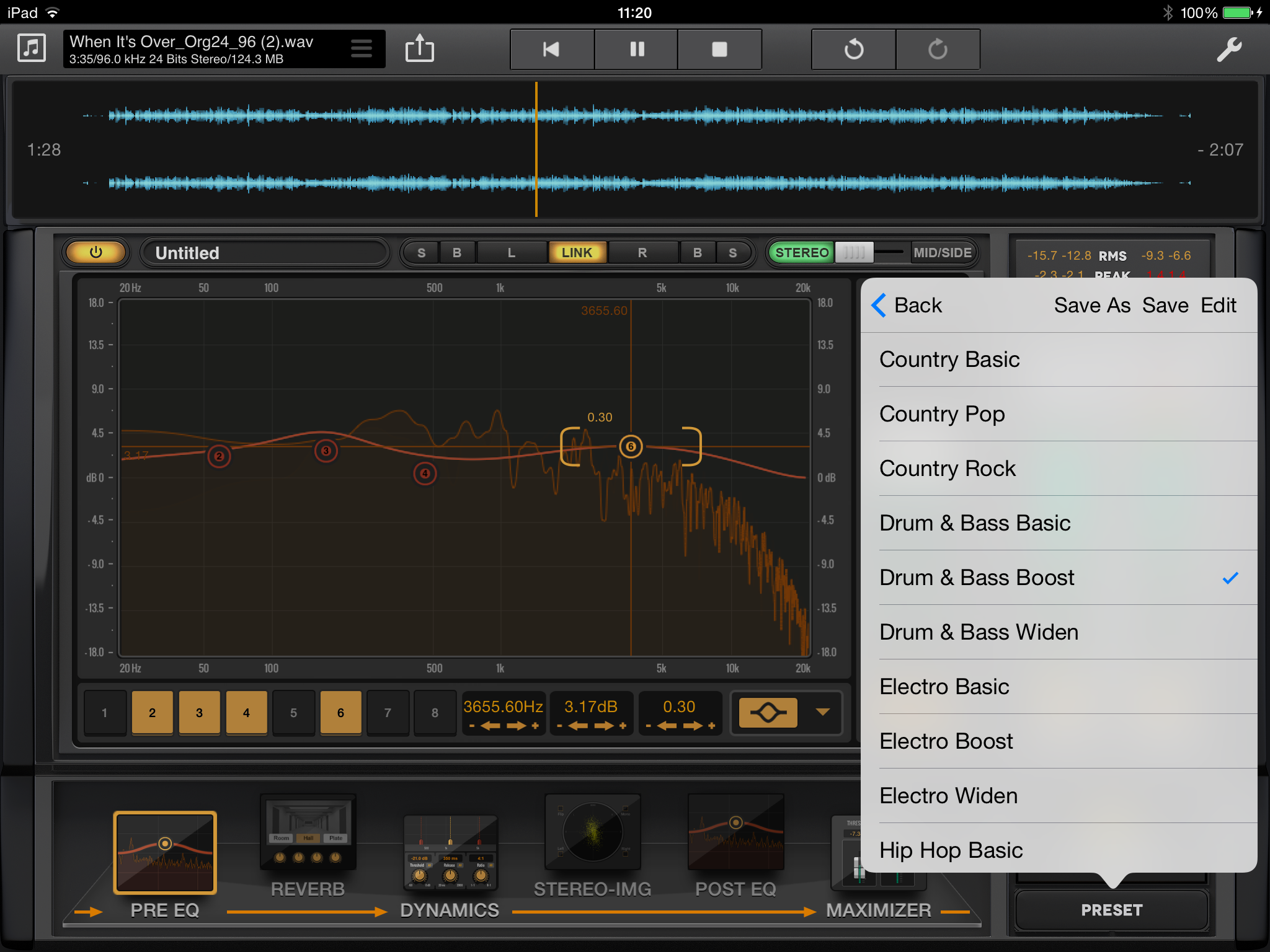
さまざまなプリセットが用意されているので、まずはこれらを試してみよう
またジャンルごとのプリセットというのもあって、ロック、ポップ、ドラムnベース、HipHop……などあるので、こうしたものを使ってみるのも良さそうですよ。
具体的にその6つのエフェクトを見てみると、まずはPRE EQ。これは各種エフェクトを通す前にかけるEQで中域を予め持ち上げておこうとか、少し高域をカットしておこう、といった調整が可能です。次にくるのがREVERB=リバーブ。マスタリングなので、派手に使うべきものではありませんが、少し奥行を出したいといったとき効果的です。
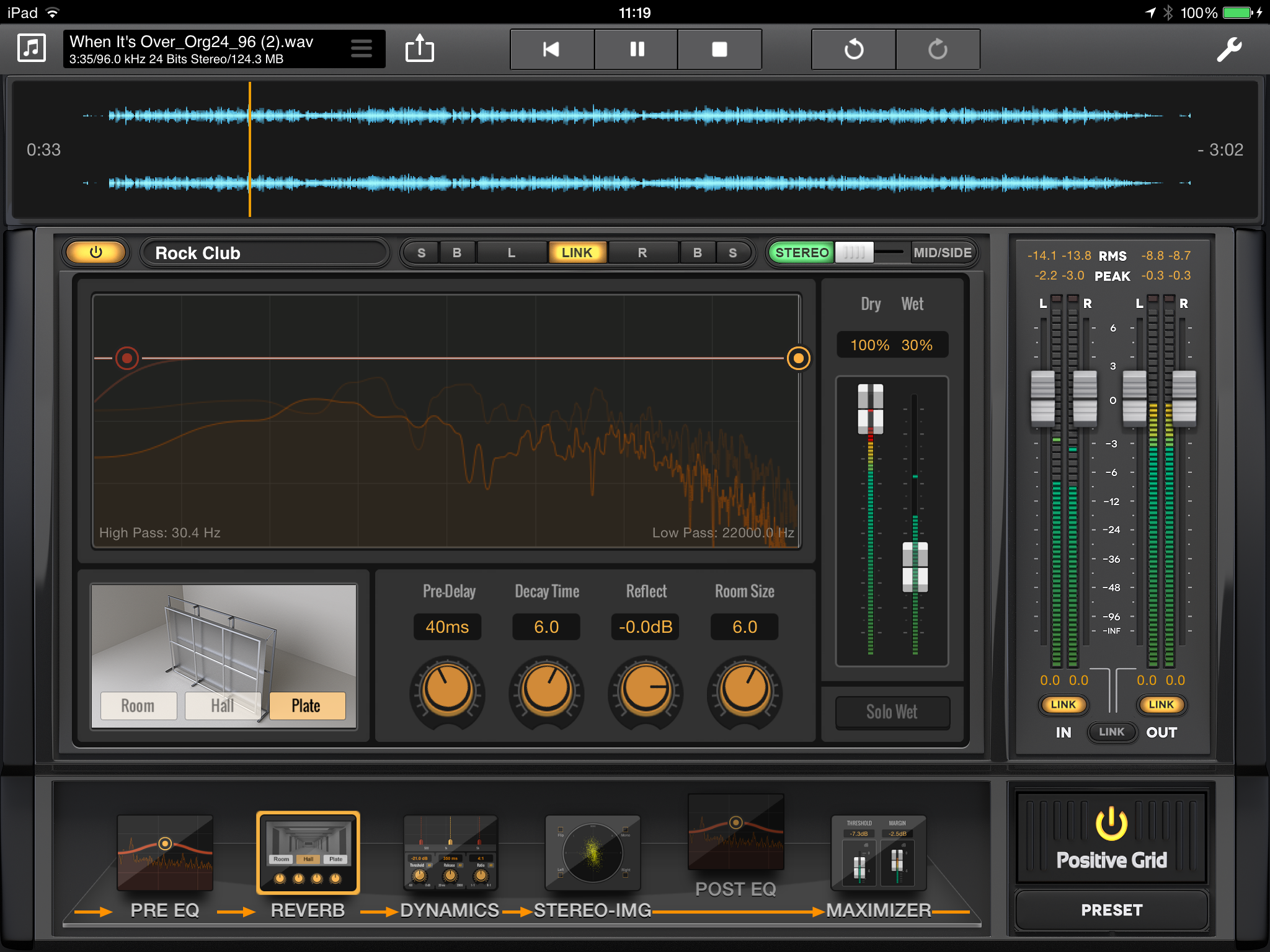
REVERBにはRoom、Hall、Plateの3つのタイプがあるが、ごく弱めに使うのがポイント
その次にくるのがDYNAMICS。いわゆるマルチバンド・コンプレッサ。EQとはまた少し違う処理で、音質・音圧を同時に調整していきます。
4番目はSTEREO-IMG。ステレオ・イメージングのことで音の左右の広がりを調整することを目的としたエフェクトです。中央には、位相をグラフィカルに見るオシロスコープのような画面がありますが、これで確認しながらステレオの幅、LRチャンネルのバランス補正、モノ・チェックなどを行っていくのです。
さらにPOST EQでは、こうして作った音の最終調整としてのイコライジング処理を行います。ここも派手な調整はせずに、気になる部分を微妙に調整するというのがポイントですね。
そして最終段がMAXIMIZER=マキシマイザ。ここで最後の音圧を決めるのです。やろうと思えば、かなり突っ込んだ音にすることも可能で、使い方もとっても簡単。見た感じ、WAVESのL1に近い感じであり、これをかなり意識して作ったんだろうな、と。画面右側にはディザもあり、ディザリングタイプを3種類から選択できるうえ、ビット深度や、ディザ量の設定も可能になっています。
このようにして出来上がった音は再びPCに戻してCDに焼いたり、マスターとして保存することが可能です。もちろん、データを受け取ったときと同様にDropboxやFTPなどを経由させることもでき、その際、WAV、AIFF以外にFLAC、MP3、AACなどを選択できるというのも便利なところですね。
これだけの機能が揃って簡単に使えるので、多くのユーザーにとってはPCで作業するよりも簡単で確実なマスタリングができると思います。しかも、価格的にも安く、すべてのエフェクトが揃って2,000円。PCのマスタリングソフトの数十分の1以下の価格で、性能としてもかなりいい感じ。またiPadのヘッドホン出力でモニタリングできるだけでなく、Lightning-USBカメラアダプタを経由させた上で、UR-44やAudioBox 44VSLなど、CoreAudio対応のオーディオインターフェイスを接続することも可能。
場合によってはFinal Touchはもちろん、iPadの何倍もの価格となるRMEのFireface UCXとかFireface UFXを接続するなど、よりしっかりしたモニタリングも可能なので、かなり使えるシステムだと思いますよ。